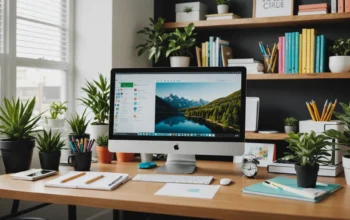Dans un monde où chaque seconde compte, optimiser la vitesse et les performances de votre ordinateur peut faire toute la différence. Que ce soit pour exécuter des tâches professionnelles ou améliorer votre expérience de jeu, voici des techniques éprouvées pour amener votre PC à son niveau optimal.
Les fondations d’un PC rapide
Un bon fonctionnement de votre PC commence par une base saine. Voici les étapes essentielles pour assurer la longévité et la rapidité de votre machine.
Maintenance physique et nettoyage
D’abord, concentrons-nous sur l’entretien physique de votre ordinateur. Souvent négligée, la propreté de votre équipement influence grandement ses performances.
Importance de dépoussiérer et nettoyer les composants
La poussière et la saleté sont des ennemis invisibles qui peuvent causer une surchauffe et endommager les composants internes de votre PUtiliser une bombe d’air comprimé pour éliminer la poussière des grilles de ventilation et des ventilateurs est une bonne habitude à prendre tous les deux ou trois mois. Cette pratique évite les obstructions qui pourraient entraîner une surchauffe et réduire la performance.
Vérification des câbles et connexions internes
Les connexions desserrées peuvent contribuer à un mauvais fonctionnement de votre PIl est important de s’assurer que tous les câbles sont correctement connectés et ne présentent pas de signes d’usure. Une connexion lâche peut engendrer des interruptions du signal, provoquant des ralentissements ou des plantages de votre système.
Mise à jour du matériel
Parfois, l’amélioration des performances d’un PC nécessite une mise à niveau physique. Deux des mises à niveau les plus impactantes concernent le stockage et la mémoire vive. Examinons ces options.
Remplacement du disque dur par un SSD
Remplacer votre ancien disque dur par un Solid State Drive (SSD) augmentera considérablement la vitesse de votre PContrairement aux disques durs traditionnels, les SSD n’ont pas de pièces mobiles, ce qui permet des temps de démarrage plus rapides et un accès aux données presque instantané. Cela se traduit par une augmentation notable des performances globales.
Augmentation de la mémoire RAM
L’ajout de mémoire RAM est une autre méthode efficace pour booster les performances de votre ordinateur. Plus de RAM signifie que votre PC peut facilement jongler avec plusieurs programmes simultanément sans ralentissement. Il est idéal de viser au moins 8 Go de RAM pour les tâches quotidiennes, et davantage pour les applications plus gourmandes comme le montage vidéo ou les jeux modernes.
Optimisation logicielle pour la performance
Une fois que votre hardware est en parfait état de marche, la prochaine étape consiste à optimiser votre système d’exploitation et vos logiciels pour une performance maximale.
Gestion et désactivation des programmes au démarrage
Chaque programme qui s’exécute automatiquement à l’allumage de votre ordinateur ralentit le temps de démarrage et monopolise des ressources précieuses.
Identification des programmes inutiles
Il est utile de passer en revue votre liste de programmes qui se lancent au démarrage. Désactiver ceux qui ne sont pas nécessaires immédiats permet de réduire le temps de démarrage. Les navigateurs web, les services de messagerie, et même certaines applications de sécurité peuvent souvent être lancés manuellement après l’allumage du PC.
Utilisation de l’outil de configuration système
Pour les utilisateurs de Windows, l’outil de configuration système, ou msconfig, est un outil puissant pour contrôler les programmes de démarrage. En sélectionnant uniquement ce qui est essentiel, vous libérez des ressources précieuses pour d’autres tâches.
Mise à jour et optimisation des logiciels
La mise à jour de vos logiciels peut grandement améliorer les performances de votre PLes mises à jour incluent souvent des corrections de bugs et des optimisations qui peuvent faire une différence significative.
Installation des dernières mises à jour
Les mises à jour régulières ne sont pas seulement importantes pour la sécurité, mais elles apportent souvent des optimisations nécessaires pour la vitesse et l’efficacité. Activez les mises à jour automatiques pour être sûr de ne pas les manquer.
Utilisation de logiciels tiers pour le nettoyage et l’optimisation
De nombreux programmes, payants et gratuits, sont disponibles pour vous aider à maintenir votre système à jour. Ils peuvent nettoyer les fichiers inutiles, désinstaller proprement les logiciels, et même vous donner des conseils pour améliorer votre configuration actuelle. Des outils comme CCleaner et Advanced SystemCare peuvent être très utiles en complément des outils internes à votre système d’exploitation.
Libérer et gérer les ressources
Une bonne gestion des ressources disponibles sur votre PC est essentielle pour offrir une expérience utilisateur fluide et réactive.
Organisation et gestion de l’espace disque
Garder votre espace disque organisé libère de la mémoire et empêche les ralentissements. Un disque dur saturé peut significativement ralentir votre système.
Utilisation de l’outil de nettoyage de disque
Windows propose un outil de nettoyage de disque intégré qui permet de supprimer les fichiers temporaires, les anciennes mises à jour des systèmes et d’autres éléments non essentiels. Utiliser cet outil régulièrement aide à optimiser l’espace et à conserver la vitesse de traitement.
Défragmentation du disque dur
La défragmentation est un processus essentiel pour les disques durs traditionnels, qui permet de réorganiser les données dispersées, afin que les fichiers soient stockés de manière contiguë. Bien que les SSD n’en aient pas besoin, cette étape est cruciale pour ceux qui utilisent encore des HDD.
Surveillance des performances et des processus
Un PC performant est un PC où la charge des processus est sous contrôle. Voici comment vérifier et ajuster ces paramètres.
Utilisation du gestionnaire de tâches
Le gestionnaire des tâches, accessible par un simple clic droit sur la barre des tâches, est votre allié pour surveiller la charge CPU, RAM, et même l’usage du disque et du réseau. Il vous permet de voir quels processus consomment le plus de ressources et d’agir en conséquence.
Identification et arrêt des processus gourmands
Les logiciels inutiles en arrière-plan peuvent monopoliser des ressources considérables. Identifiez ces processus via le gestionnaire des tâches et fermez ceux qui sont inutiles. Attention à ne pas fermer les processus système essentiels, identifiables généralement par leurs utilisateurs tels que ‘SYSTEM’ ou ‘LOCAL SERVICE’.